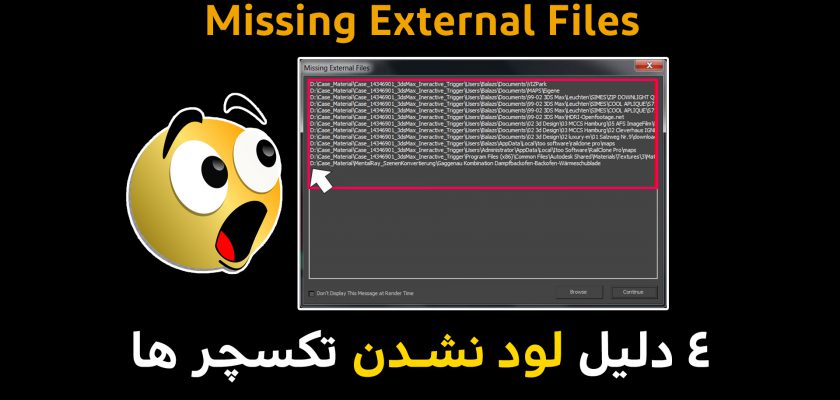یکی از مشکلات متداول و معمول برای تری دی مکس missing external files است که در این مقاله روش حل این مشکل را به شما آموزش می دهیم.
آنچه در این مقاله میخوانید :
چرا missing external files ظاهر می شود؟
زمانی که شما یک فایل مکس را باز می کنید و تکسچر ها در مسیری که باید قرار داشته باشند , قرار ندارند این پیام ظاهر می شود.
مثلا زمانی که شما تکسچر های پروژه را روی دسکتاپ قرار داده اید و بعد از اتمام پروژه و ذخیره کردن آن تکسچر های دسکتاپ را به مسیری دیگر تغییر می دهید و یا حتی اسم فولدر آن را عوض می کنید ، این کار باعث می شود که در زمان باز شدن فایل مشکل لود نشدن تکسچر بوجود بیایید.
چطور مشکل لود نشدن تکسچر را حل کنیم ؟
در ایتدا توصیه می کنم این مقاله را کامل بخوانید تا اول از همه دلیل بروز مشکل خود را از بین چهار دلیل زیر پیدا کنید و بعد مشکل را حل کنید.
اما به صورت معمول با استفاده از پلاگین قدرتمند Relink Bitmap می توانید این مشکل را حل کنید
دلیل اول لود نشدن تکسچر ها
یکی از دلایل معمول برای این مشکل ، استفاده از هارد اکسترنال و بیتوجهی کاربر است.
زمانی که کاربر تکسچر ها و آبجکت های خود را در هارد اکسترنال قرار می دهد ، وقتی که پروژه را ذخیره می کند و بعدا پروژه را باز می کند با پیغام missing external files روبرو می شود.
دلیل ان است که در زمان باز کردن فایل ، هارد اکسترنال به سیستم وصل نبوده.
راهکار حل این مشکل چیست ؟
برای حل این مشکل می توانید فایل را ببیندین و هارد اکسترنال را به سیستم وصل کنید و مجدد فایل را باز کنید تا مشکل حل شود و اگر حل نشد از راه های دیگر زیر استفاده کنید.
دلیل دوم missing external files
باز هم مانند دلیل قبل مشکل این پیام از هارد اکسترنال می آید.
یعنی زمانی که هارد اکسترنال به سیستم وصل است و شما فایل را باز می کنید باز هم همین پیام ظاهر میشود.
مشکل آن است که نام درایو هارد اکسترنال تغییر کرده , یعنی قبلا درایو هارد اکسترنال مثلا D بوده و الان F شده است.
چطور باید حل کنیم این مشکل را ؟
اول از همه به نام درایو هارد اکسترنال خود و نام درایوی که در صفحه ی missing external files نمایش می دهد توجه کنید.
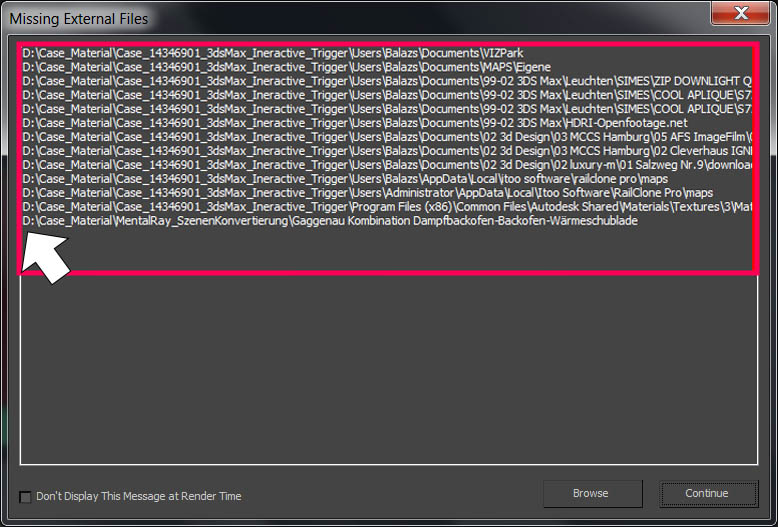
همانطوری که میبینید درایو هارد اکسترنال من در تصویر بالا D و در کامپیوتر من به F تغییر نام داده است.
برای حل این مشکل کافیست عبارت Computer Management را در نوار استارت جستجو کنید و نرم افزار آن را باز کنید.
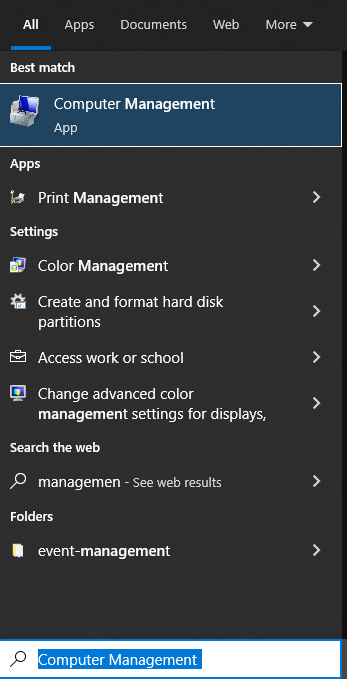
مطابق تصویر زیر با انتخاب گزینه ی Disk Managment درایو مورد نظر که در اینجا درایو F می باشد را انتخاب می کنیم و روی آن راستکلیک می کنیم.
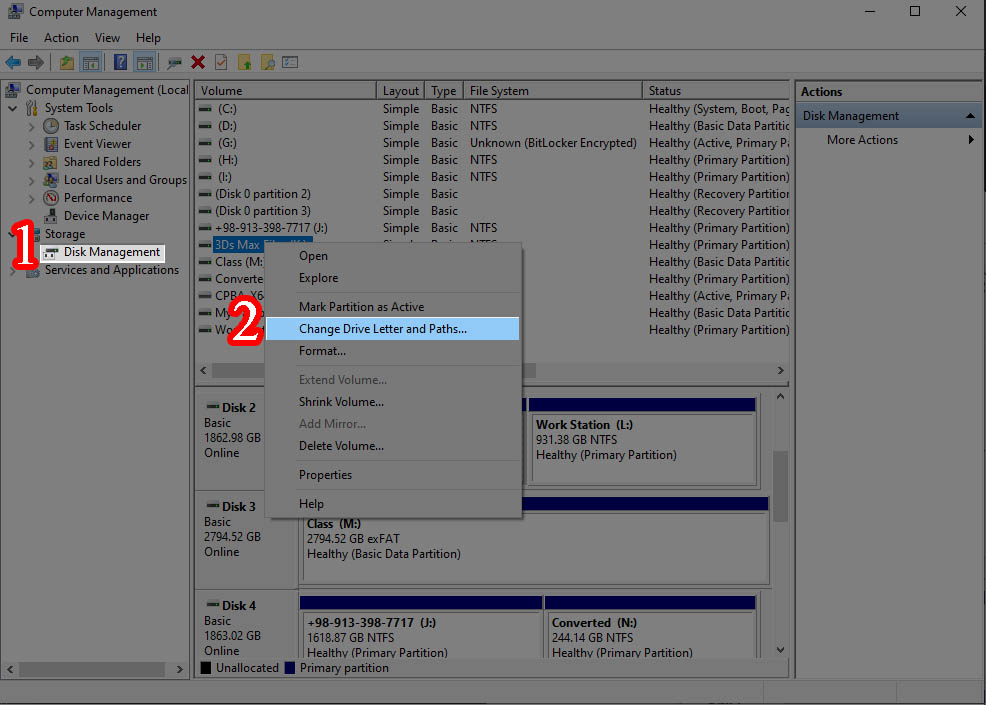
با انتخاب گزینه ی Chane Drive Latter And Paths… می توانیم نام درایو خود را تغییر دهیم.
زمانی که نام درایو به نام قبلی یعنی D تغییر پیدا کرد با باز و بسته کردن فایل مشکل لود نشدن تکسچر ها حل می شود.
دلیل سوم لود نشدن تکسچر ها
دلیل دیگه بروز این مشکل می تواند مربوط به تغییر نام فولدر و یا جابه جایی آن ها ها باشد که برای حل آن کافی کافیست از این آموزش استفاده کنید.
دلیل چهارم missing external files
گاهی وقت ها ویندوز های کامپیوتر شما باعث ذخیره نشدن تنظیمات برنامه های تخصصی من الجمله تری دی مکس می شود که باعث می شود مثلا مسیر هایی که برای آبجکت ها در configure project path تعریف کرده ایم بعد از باز و بسته کردن مکس دیگر وجود نداشته باشد.
چطوری درستش کنیم ؟
برای حل این مشکل کافیست زمانی که قرار است تنظیمات خاصی بر روی تری دی مکس اعمال کنیم ، مثلا کلید میانبر تعریف کنیم و یا فولدر تکسچر های آبجکت ها را تعریف کنیم بایستی تری دی مکس را RUN AS ADMINISTRATOR اجرا کنیم و بعد از اجرا تنظیمات و تغییرات را اعمال نماییم.
وقتی تنظیمات را اعمال کردیم حتما تری دی مکس را می بندیم و به صورت عادی باز می کنیم و کار خود را شروع می کنیم.
پس اگر مشکل شما در زمان باز کردن فایل مربوط به این قضیه است با تعریف کردن مسیر های تکسچر آبجکت ها ، از آول فایل را باز می کنیم و مشکل ما حل می شود.
توجه !!!!
معمولا ویندوز هایی که این مشکل را دارند بهتر است که تعویض گردند چون اجرای تری دی مکس به صورت RUN AS ADMINISTRATOR در این ویندوز ها مشکلاتی را به همراه خواهد داشت.